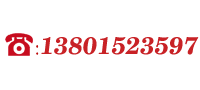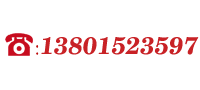友情提示:
我们为您交货的时间取决于印刷订单的要求情况。我们的生产周期一般都在3-8个工作日,通常在4个工作日内。印后加工较多的情况,如复膜,装订,裱糊,模切,烫金等。一般会多于4个工作日。 江阴的印刷市场已较为发达。各类工序分工较细,我们同事为您提供速捷周到服务的专业印前制作,我们能为您提供全套的拍照和设计,为印刷确保你的交货时间,最大限度地节约和减少中间环节和费用支出。您要的工艺环节注明的越具体准确,价格越会及时准确,当然与我们的客服人员直接面对面地沟通是最好的方式了。欢迎您登门来电,我们都会为您提供朋友式的咨询服务。 |